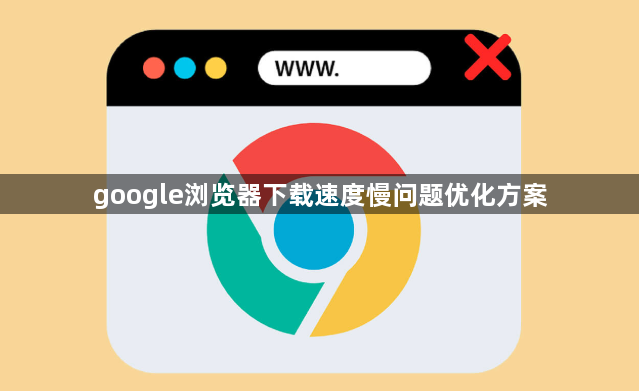详情介绍
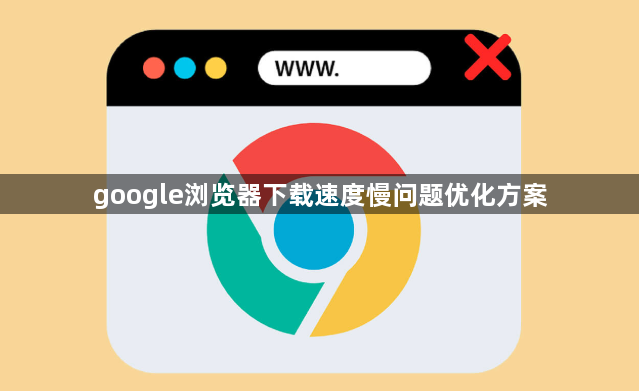
以下是关于谷歌浏览器下载速度慢问题优化方案的内容:
1. 检查网络连接:确认网络稳定且带宽足够,尽量使用有线网络连接,若使用无线网络,可靠近路由器以增强信号强度。关闭其他占用网络的设备和应用程序,避免网络拥堵。若网络速度不佳,可尝试重启路由器或联系网络服务提供商解决。
2. 清理浏览器缓存:随着时间的推移,Chrome会积累大量的缓存文件,这些文件可能会占用磁盘空间并影响浏览器性能。定期清理缓存可以释放磁盘空间,让浏览器运行更加流畅,从而加快下载速度。你可以在Chrome的设置菜单中找到“隐私和安全”选项,点击“清除浏览数据”,选择要清除的内容和时间范围,然后点击“清除数据”即可。
3. 管理浏览器扩展程序:过多的浏览器扩展程序会占用系统资源,影响浏览器的运行速度。禁用或删除不必要的扩展程序,只保留必要的几个,如广告拦截、密码管理等常用扩展。同时,注意检查扩展程序是否有更新,及时更新到最新版本,以确保其性能和兼容性。
4. 调整下载设置:在Chrome浏览器中,点击右上角的三个点(菜单按钮),选择“设置”。在“设置”页面中,找到“高级”选项,点击展开。在“高级”设置中,找到“下载位置”部分,可以设置默认的下载路径,将其更改为一个空间较大且读写速度较快的磁盘分区,以避免因下载路径所在磁盘空间不足或性能较差而影响下载速度。同时,在“下载位置”部分,还可以设置同时下载任务数。如果网络带宽有限或电脑性能较低,可以将同时下载任务数设置为1个,优先保证谷歌浏览器的下载速度,避免因多个任务竞争网络资源而降低下载效率。
5. 启用并行下载功能:打开Chrome后,在地址栏输入chrome://flags/enable-parallel-downloading并回车。将标黄项的预设值改为Enabled后,选择重启浏览器即完成设置。此功能可提升下载速度,但可能对服务器造成较大压力,需根据实际情况使用。